ప్రపంచవ్యాప్తంగా మిలియన్ల మంది వినియోగదారులతో, Outlook అత్యంత ప్రజాదరణ పొందిన ఇమెయిల్ క్లయింట్లలో ఒకటి. దీనికి కారణం ఇది ఇమెయిల్ ప్లాట్ఫారమ్ కంటే చాలా ఎక్కువ. వినియోగదారుల వృత్తి జీవితాన్ని కూడా నిర్వహించడానికి అనేక ఎంపికలు ఉన్నాయి.
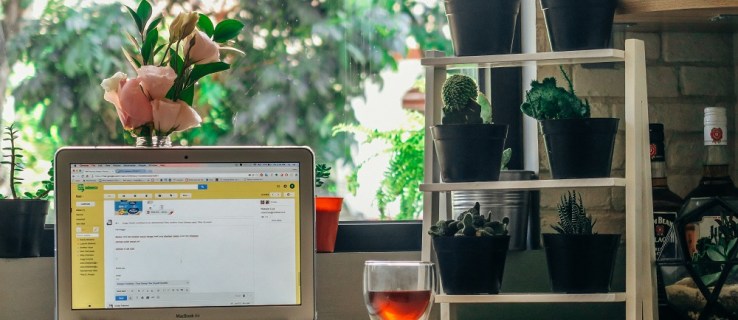
కాలక్రమేణా, మీ Outlook ఇన్బాక్స్ చిందరవందరగా ఉంటుంది. ఇది మీ మెయిల్ ద్వారా నావిగేట్ చేయడం మరియు అత్యంత ముఖ్యమైన సమాచారాన్ని కనుగొనడం చాలా కష్టతరం చేస్తుంది. Outlook దీన్ని సులభతరం చేసే ఫంక్షన్లతో అమర్చబడినప్పటికీ, మీ ఇన్బాక్స్లో స్పష్టత లేకపోవడాన్ని భర్తీ చేయడానికి అవి తరచుగా సరిపోవు.
ఇది జరిగినప్పుడు, మీరు మీ మెయిల్ను ఉత్తమ మార్గంలో నిర్వహించాలనుకుంటున్నారు. కృతజ్ఞతగా, అనవసరమైన మెయిల్ యొక్క బహుళ వర్గాలను తొలగించడానికి మరియు వాటన్నింటినీ తొలగించడానికి అనేక మార్గాలు ఉన్నాయి. అందుబాటులో ఉన్న ఎంపికలను చూద్దాం.
ఫోల్డర్ నుండి అన్ని మెయిల్లను తొలగిస్తోంది
మీరు నిర్దిష్ట ఫోల్డర్ నుండి ఇమెయిల్లను తీసివేయాలనుకుంటే, దీన్ని చేయడానికి చాలా సులభమైన మార్గం ఉంది. మీరు అనుసరించాల్సిన దశలు ఇక్కడ ఉన్నాయి:
ఎడమ వైపున ఉన్న ఫోల్డర్పై క్లిక్ చేయండి
ఫోల్డర్ పేన్ని విస్తరించండి. పేన్ యొక్క ఎగువ ఎడమ మూలలో ఉన్న బాణంపై క్లిక్ చేయడం ద్వారా మీరు దీన్ని చేయవచ్చు.
ఫోల్డర్ పేరుపై కుడి-క్లిక్ చేయండి
ఫోల్డర్ పేన్లో, మీరు ఇమెయిల్లను తీసివేయాలనుకుంటున్న ఫోల్డర్పై కుడి-క్లిక్ చేసి, ఆపై అన్నీ తొలగించుకి వెళ్లండి.
తొలగింపును నిర్ధారించండి
ప్రాంప్ట్ చేసినప్పుడు 'అవును' క్లిక్ చేయడం ద్వారా తీసివేతను నిర్ధారించండి.

ఇది ఇమెయిల్లను పూర్తిగా తీసివేయదని గుర్తుంచుకోండి. బదులుగా, ఇది వాటిని తొలగించిన అంశాల ఫోల్డర్కు తరలిస్తుంది. Outlookని కొంచెం మెరుగ్గా నిర్వహించడం మీ ప్రధాన లక్ష్యం అయితే, ఇది సరిపోతుంది. అయితే, మీరు కొంత స్థలాన్ని ఖాళీ చేయాలని చూస్తున్నట్లయితే, మీరు తొలగించబడిన అంశాల ఫోల్డర్ను ఖాళీ చేయాలి.
దీన్ని చేయడానికి, ఫోల్డర్ పేన్ని ఉపయోగించి ఫోల్డర్కు నావిగేట్ చేయండి, దానిపై కుడి-క్లిక్ చేసి, ఆపై ఖాళీ ఫోల్డర్కు వెళ్లండి. మీరు తీసివేతను నిర్ధారించమని అడిగినప్పుడు, అవును క్లిక్ చేయండి.

ఫోల్డర్ నుండి బహుళ ఇమెయిల్లను తొలగిస్తోంది
ఫోల్డర్లో ఇంకా కొన్ని ముఖ్యమైన ఇమెయిల్లు ఉన్నాయని మీరు అనుకుంటే, మీరు ఆ ఫోల్డర్లోని అనేక ఇమెయిల్లను ఒకేసారి తొలగించవచ్చు, అంటే అనవసరమైన వాటిని. దీన్ని ఎలా చేయాలో ఇక్కడ ఉంది:
'Shift' కీని ఉపయోగించి హైలైట్ చేయండి
మీరు అనేక వరుస ఇమెయిల్లను తొలగించాలనుకుంటే, సందేశాల జాబితాకు వెళ్లి, మొదటి దాన్ని క్లిక్ చేయండి. ఆపై, మీ కీబోర్డ్పై Shift కీని పట్టుకుని, మీరు తొలగించాలనుకుంటున్న చివరి ఇమెయిల్పై క్లిక్ చేయండి. అన్ని ఇమెయిల్లను ఎంచుకున్న తర్వాత, తొలగించు నొక్కండి

వరుసగా లేని ఇమెయిల్ల కోసం, మీరు తొలగించాలనుకుంటున్న మొదటి దాన్ని క్లిక్ చేయండి, Ctrl (PCలో) కీ లేదా Macలో CMD కీని పట్టుకోండి మరియు మీరు తీసివేయాలనుకుంటున్న ప్రతి ఇమెయిల్ను ఆ సమయంలో ఒకదాన్ని ఎంచుకోండి. మీరు వాటన్నింటినీ ఎంచుకున్న తర్వాత, తొలగించు నొక్కండి
'అన్నీ ఎంచుకోండి'ని ఉపయోగించి హైలైట్ చేయండి
మీరు మీ అన్ని ఇమెయిల్లను ఎంచుకోవాలనుకుంటే, మీరు Ctrl + Aని నొక్కవచ్చు. మీరు తొలగించకూడదనుకునే ఇమెయిల్ను పొరపాటుగా ఎంచుకుంటే, మీరు Ctrl కీని నొక్కి, దానిపై క్లిక్ చేయడం ద్వారా దాని ఎంపికను తీసివేయవచ్చు.
 ఎంచుకున్న ఇమెయిల్లు నీలం రంగును హైలైట్ చేస్తాయి.
ఎంచుకున్న ఇమెయిల్లు నీలం రంగును హైలైట్ చేస్తాయి. ఒకే పంపినవారి నుండి అన్ని మెయిల్లను తొలగిస్తోంది
కొన్నిసార్లు, కొంతమంది పంపినవారి నుండి మెయిల్ను తీసివేయడం వలన మీ ఇన్బాక్స్కు ప్రపంచాన్ని మార్చవచ్చు. Outlook ఒకే పంపినవారి నుండి అన్ని ఇమెయిల్లను సులభమైన మార్గంలో తీసివేయడానికి మిమ్మల్ని అనుమతిస్తుంది. ఏమి చేయాలో ఇక్కడ ఉంది:
ఎగువ కుడి మూలలో ఉన్న శోధన పెట్టెలో నొక్కండి, ఆపై పంపినవారి పేరును టైప్ చేయండి

అన్నింటినీ ఎంచుకోవడానికి CTRL + A లేదా CMD + Aని ఉపయోగించండి
వాటన్నింటినీ ఎంచుకోవడానికి ఏదైనా ఇమెయిల్లపై క్లిక్ చేసి, Ctrl + A నొక్కండి.

'తొలగించు' క్లిక్ చేయండి
ఎంచుకున్న ఇమెయిల్లలో దేనినైనా కుడి-క్లిక్ చేసి, 'తొలగించు' క్లిక్ చేయండి.

అన్ని వ్యర్థ ఇమెయిల్లను తొలగించండి
మీ "జంక్" ఫోల్డర్ త్వరగా పూరించగల ఒక విషయం. అదృష్టవశాత్తూ, Outlook ఈ డేటాను ప్రక్షాళన చేయడం సులభం చేస్తుంది.
ఇమెయిల్ ఖాతాపై కుడి-క్లిక్ చేయండి

'ఖాళీ జంక్ ఫోల్డర్' క్లిక్ చేసి, 'తొలగించు' క్లిక్ చేయండి.

Outlook నుండి ఇమెయిల్ ఖాతాను తొలగించండి
మీరు Outlookలో కొంత స్థలాన్ని క్లియర్ చేయాలని చూస్తున్నట్లయితే, మీరు మొత్తం ఇమెయిల్ చిరునామాను మరియు దాని మొత్తం నిల్వను తీసివేయవచ్చు. మీరు తొలగించబోయే చిరునామాను మీరు ఇకపై ఉపయోగించరని భావించి, ఈ సూచనలను అనుసరించండి:
'ఫైల్' క్లిక్ చేసి, 'ఖాతా సెట్టింగ్లు' క్లిక్ చేయండి
Mac వినియోగదారులు 'ఇన్బాక్స్' పైన Outlook యొక్క ఎడమ వైపున ఉన్న ఇమెయిల్ ఖాతాను కుడి-క్లిక్ చేయవచ్చు

తొలగింపు కోసం ఖాతాలో 'తొలగించు' క్లిక్ చేయండి
Mac వినియోగదారులు దిగువ ఎడమవైపు ఉన్న మైనస్ చిహ్నాన్ని క్లిక్ చేయాలి.

తొలగింపును నిర్ధారించండి
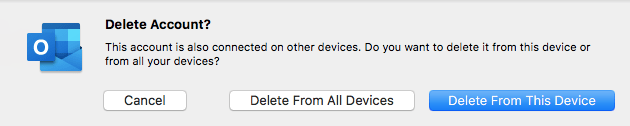
ది ఫైనల్ వర్డ్
మీరు చూడగలిగినట్లుగా, మీ Outlookని నిర్వహించడానికి మీరు చేయగలిగే అనేక రకాల పనులు ఉన్నాయి. కేవలం రెండు క్లిక్లలో, మీకు ఇకపై అవసరం లేని అన్ని ఇమెయిల్లను మీరు వదిలించుకోవచ్చు, తద్వారా మీరు మరింత ముఖ్యమైన ఇమెయిల్లపై బాగా దృష్టి పెట్టవచ్చు.
మీ నిల్వ అయిపోతే, తొలగించబడిన అంశాల ఫోల్డర్ను ఖాళీ చేయడం మర్చిపోవద్దు. ఇమెయిల్లను శాశ్వతంగా తీసివేయడానికి ఇదొక్కటే మార్గం, మీరు బల్క్ డిలీట్ చేసిన ప్రతిసారీ దీన్ని చేయాలి.

